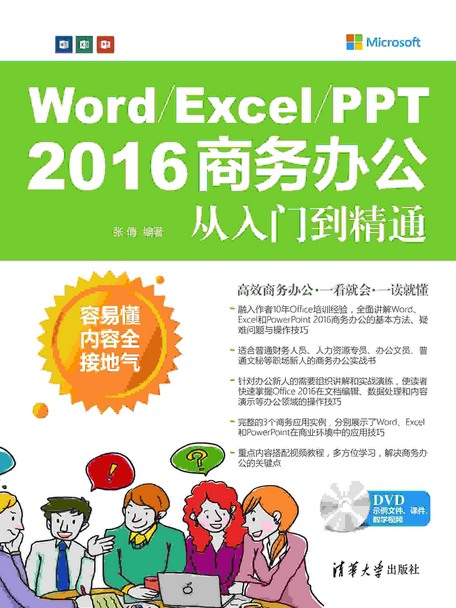內容簡介
Office 2016的功能更加強大,操作更為方便,與網路的結合更加緊密。本書從Office 2016的基本操作和實際套用入手,全面介紹用戶在日常工作中最常用的Word、Excel和PowerPoint三大辦公軟體的使用技巧。 全書分為5篇,共26章。第一篇為Office 2016 入門篇,介紹Office 2016的工作環境和基本操作技巧。第二篇為Word 2016篇,介紹了Word 2016文本操作、文本和段落格式的設定、文檔的美化、頁面格式和版式的設定、表格的使用、圖文混排和高效辦公的技巧。第三篇為Excel 2016篇,介紹了Excel的基本操作、單元格數據和格式的設定、公式和函式、圖表的套用、分析和處理數據以及工作表的列印等知識。第四篇為PowerPoint2016篇,介紹了PowerPoint演示文稿的構建、幻燈片中文字的使用、版式的設計、各種媒體對象的套用、動畫的製作以及放映管理等知識。第五篇為Office2016之實例篇,通過3個商業套用實例介紹了Office2016各組件在商業環境中的套用技巧。
本書內容豐富,可操作性強,具有很強的實用性,同時知識點詳盡,方便讀者查閱。本書適用於需要學習使用Office的初級用戶以及希望提高Office辦公套用能力的中高級用戶,也適合大中專院校的學生閱讀,可以作為各類辦公人員的培訓教材使用。對於廣大的Office愛好者,本書也是一本有實用價值的技巧參考書。
目錄
第1篇 Office 2016之入門篇
第1章 設計Office 2016的操作界面 3
1.1 OFFICE 2016的操作界面 3
1.1.1 功能區 3
1.1.2 特殊的“檔案”視窗 4
1.1.4 從狀態欄中獲得信息 5
1.2 自定義操作環境 6
1.2.1 自定義快速訪問工具列 6
1.2.2 設定功能區 9
1.2.3 設定程式視窗的外觀 15
1.2.4 設定程式視窗元素 16
1.3 本章拓展 18
1.3.1 快捷的操作按鍵 18
1.3.2 獲取Office幫助 19
第2章 Office 2016的基本操作 20
2.1 OFFICE 2016的啟動和退出 20
2.1.1 啟動Office 2016應用程式 20
2.1.2 退出Office 2016應用程式 23
2.2 操作OFFICE視窗 24
2.2.1 操作程式視窗 24
2.2.2 設定視窗大小比例 24
2.2.3 使用多個視窗 24
2.3 操作OFFICE文檔 25
2.3.1 新建文檔 25
2.3.2 打開文檔 28
2.3.3 打開最近編輯的文檔 33
2.3.4 保存文檔 36
2.3.5 設定文檔的保存路徑 37
2.4 本章拓展 38
2.4.1 了解文檔信息 38
2.4.2 設定文檔的自動恢復功能 40
2.4.3將文檔轉換為PDF文檔 40
第2篇Office2016之Word篇
第3章Word文檔中的文本操作 45
3.1選擇文本 45
3.1.1快速選擇文本 45
3.1.2選擇文檔中的行 48
3.1.3選擇文檔中的段落 49
3.1.4使用“擴展式選定”方式
快速選擇文本 51
3.2複製和移動文本 53
3.2.1複製文本 53
3.2.2移動文本 54
3.2.3剪貼簿的妙用 54
3.3在文檔中輸入特殊內容 56
3.3.1輸入符號和特殊字元 57
3.3.2輸入日期和時間 62
3.3.3在文檔中輸入公式 63
3.3.4“自動更正”和“
自動圖文集”功能的使用 70
3.3.5文本的插入和改寫 73
3.4查找和替換 73
3.4.1方便的“導航”窗格 74
3.4.2在Word中進行模糊查找 75
3.4.3替換文本 77
3.4.4文檔中的特殊替換操作 78
3.5本章拓展 80
3.5.1使用智慧型剪下和貼上 80
3.5.2快速獲得繁體字文檔 81
3.5.3使用搜尋代碼進行查找 82
第4章文本和段落格式 85
4.1設定文本格式 85
4.1.1基本的文字設定 85
4.1.2設定字元間距 88
4.2設定段落格式 89
4.2.1設定段落對齊方式 89
4.2.2設定段落縮進 90
4.2.3設定行間距和段落間距 93
4.3本章拓展 95
4.3.1使用制表符 95
4.3.2使用Tab鍵調整段落縮進 96
4.3.3段落的首字下沉效果 98
第5章文檔的美化 100
5.1使用樣式格式美化文檔 100
5.1.1套用內置樣式格式 100
5.1.2修改和自定義樣式格式 101
5.1.3管理樣式 104
5.2美化文檔中列表項目 106
5.2.1在段落中添加項目符號 106
5.2.2創建多級列表 107
5.3使用框線和底紋 110
5.3.1在文檔中使用段落框線 110
5.3.2為整個文檔添加框線 111
5.3.3為段落添加底紋 112
5.4使用特殊的中文版式 113
5.4.1將文字豎排 113
5.4.2文字的縱橫混排 114
5.4.3合併字元 115
5.4.4雙行合一 116
5.5本章拓展 117
5.5.1快速刪除段落前後的空白 117
5.5.2使圖片和文本對齊 118
5.5.3使用格式刷 118
第6章頁面格式和版式設定 120
6.1文檔的頁面設定 120
6.1.1設定頁面的大小和方向 120
6.1.2設定頁邊距 122
6.1.3自定義默認頁面 123
6.2文檔的分頁和分節 123
6.2.1為文檔分頁 123
6.2.2為文檔分節 125
6.3文檔的頁面背景 125
6.3.1使用稿紙格式 125
6.3.2為文檔添加水印 126
6.3.2設定頁面背景 127
6.4文檔的頁眉和頁腳 130
6.4.1創建頁眉和頁腳 130
6.4.2在頁眉和頁腳中添加特定的元素 131
6.4.3添加頁碼 133
6.5分欄排版 136
6.5.1創建分欄 136
6.5.2對分欄進行設定 136
6.5.3使用分欄符調整分欄 137
6.6長文檔的頁面要素 138
6.6.1使用腳註和章節附注 139
6.6.2使用目錄和索引 141
6.6.3使用交叉引用 145
6.7本章拓展 147
6.7.1在文檔中添加行號 147
6.7.2創建書法字帖 148
6.7.3使分欄均等 150
第7章文檔中的表格 152
7.1在文檔中創建表格 152
7.1.1插入表格 152
7.1.2繪製不規則表格 153
7.1.3使用Excel表格 155
7.2編輯表格中文本 155
7.2.1在表格中輸入文本 155
7.2.2設定對齊方式 156
7.2.3文字方向和單元格邊距 157
7.3編輯表格 158
7.3.1操作單元格 158
7.3.2設定表格列寬和行高 162
7.3.3設定表格的框線和底紋 163
7.3.4快速設定表格樣式 165
7.4表格的計算和排序 166
7.4.1表格中的數據計算 166
7.4.2表格中數據的排序 167
7.5本章拓展 168
7.5.1將文本轉換為表格 168
7.5.2對表格進行自動調整 169
7.5.3使數據按小數點對齊 170
第8章文檔的圖文混排 172
8.1在文檔中使用圖片 172
8.1.1在文檔中插入圖片 172
8.1.2對圖片大小進行調整 174
8.1.3設定圖片版式 176
8.2在文檔中使用圖形 178
8.2.1繪製自選圖形 179
8.2.2選擇圖形並更改圖形形狀 179
8.2.3在圖形中添加文字 182
8.3在文檔中使用文本框 182
8.3.1插入文本框 183
8.3.2文本框與文字 183
8.4本章拓展 185
8.4.1設定圖片的默認插入方式 185
8.4.2自動為圖片添加編號 186
8.4.3保存文檔中的圖片 187
第9章Word的高效辦公 188
9.1文檔的校對和多語言處理 188
9.1.1Word的自動拼寫和語法檢查 188
9.1.2實現中英文互譯 190
9.2文檔的修訂和批註 192
9.2.1修訂文檔 192
9.2.2批註文檔 195
9.2.3查看併合並文檔 197
9.3域和郵件合併 199
9.3.1使用域 199
9.3.2使用郵件合併 202
9.4本章拓展 205
9.4.1使審閱者匿名 205
9.4.2在文檔中使用輸入提示 206
9.4.3實現郵件合併時的篩選 208
第3篇Office2016之Excel篇
第10章Excel的基本操作 211
10.1操作工作簿 211
10.1.1拆分工作簿視窗 211
10.1.2凍結工作簿窗格 212
10.1.3工作簿的多視窗比較 213
10.2操作工作表 214
10.2.1添加工作表 214
10.2.2選擇工作表 216
10.2.3隱藏和顯示工作表 217
10.2.4複製和移動工作表 218
10.2.5重命名和標示工作表 219
10.3工作表中的行列操作 221
10.3.1選擇行列 221
10.3.2插入或刪除行列 222
10.3.3設定行高或列寬 222
10.4.1選擇單元格和單元格區域 224
10.4.2插入和刪除單元格 227
10.4.4使用命名單元格 230
10.5本章拓展 231
10.5.1創建共享工作簿 231
10.5.2設定默認創建工作表的個數 232
10.5.3讓工作表標籤不顯示 233
10.5.4更改工作表中格線線的顏色 233
第11章單元格數據和格式的設定 235
11.1在工作表中輸入數據 235
11.1.1輸入常規數據 235
11.1.2快速填充數據 237
11.2編輯單元格中的數據 239
11.2.1移動單元格中的數據 239
11.2.2清除數據 240
11.2.3交換行列 241
11.3格式化數據 242
11.3.1設定數據格式 242
11.3.2自定義數據格式 242
11.4設定單元格的外觀 243
11.4.1設定數據的對齊方式 243
11.4.2設定單元格框線 244
11.4.3填充單元格 247
11.4.4套用單元格格式 249
11.5本章拓展 251
11.5.1實現單元格中文本自動換行 251
11.5.2帶單位的金額數據 252
11.5.3按小數點對齊小數 253
第12章公式和函式 255
12.1使用公式 255
12.1.1Excel的運算符和運算優先權 255
12.1.2輸入公式 256
12.1.3單元格的引用方式 257
12.1.4在公式中使用名稱 259
12.2使用函式 260
12.2.1使用函式嚮導 260
12.2.2手動輸入函式 261
12.3.1使用財務函式 262
12.3.2使用數學和三角函式 264
12.3.3使用邏輯函式 265
12.3.4使用日期和時間函式 266
12.3.5使用文本函式 266
12.4本章拓展 268
12.4.1使Excel自動重算 268
12.4.2在新輸入行中自動填充公式 268
12.4.3使用數組公式 269
第13章數據圖表的套用 271
13.1圖表的基本操作 271
13.1.1認識圖表 271
13.1.2創建圖表 275
13.1.3更改圖表類型 276
13.1.4調整圖表 277
13.2美化圖表 279
13.2.1設定圖表樣式 279
13.2.2設定圖表布局 280
13.2.3設定圖表文字格式 283
13.3使用組合圖表 284
13.3.1創建面積圖和折線圖構成的組合圖表 284
13.3.2在圖表中添加垂直參考線 286
13.3.3製作柏拉圖 291
13.4圖表中的線 293
13.4.1使用趨勢線 294
13.4.2使用誤差線 298
13.4.3使用漲/跌柱線 299
13.5特殊的圖表——迷你圖 300
13.5.1創建迷你圖 300
13.5.2更改迷你圖類型 301
13.5.3顯示迷你圖中不同的點 302
13.6本章拓展 303
13.6.1製作靜態圖表 303
13.6.2讓坐標軸不顯示0值 304
13.6.3使用視圖管理器控制圖表中顯示的數據 305
第14章分析和處理數據 307
14.1數據排序 307
14.1.1單列和多列排序 307
14.1.2自定義排序序列 308
14.2數據篩選 309
14.2.1自動篩選 309
14.2.2自定義篩選 310
14.2.3高級篩選 311
14.3分類匯總和合併計算 312
14.3.1分類匯總 312
14.3.2合併計算 313
14.4.1創建數據透視表 315
14.4.2編輯數據透視表 316
14.4.3設定數據透視表中數據的匯總方式 318
14.4.4創建數據透視圖 319
14.5使用數據分析工具 320
14.5.1使用單變數求解 320
14.5.3使用方案 323
14.6本章拓展 324
14.6.1使用通配符篩選文本 325
14.6.2分類匯總的嵌套 326
第15章工作表的列印輸出 329
15.1工作表的頁面設定 329
15.1.1設定頁邊距和紙張方向 329
15.1.2設定紙張大小 330
15.1.3設定列印區域 331
15.1.4設定列印標題 332
15.2分頁列印 332
15.2.1使用分頁符 332
15.2.2使用頁眉和頁腳 333
15.3列印輸出工作表 334
15.3.1列印預覽 334
15.3.2設定列印起始頁 334
15.3.3設定列印份數 335
15.4本章拓展 336
15.4.1一次列印工作簿中所有工作表 336
15.4.2手動調整頁邊距 337
15.4.3對分頁進行快速調整 338
第4篇Office2016之PowerPoint篇
第16章初步構建PPT演示文稿 341
16.1創建演示文稿 341
16.1.1創建空白演示文稿 341
16.1.2使用模板創建演示文稿 342
16.2操作幻燈片 343
16.2.1添加和刪除幻燈片 343
16.2.2複製和移動幻燈片 345
16.2.3更改幻燈片版式 346
16.2.4在幻燈片中使用內容占位符 347
16.3演示文稿的保存和輸出 348
16.3.1保存演示文稿 348
16.3.2列印演示文稿 349
16.4本章拓展 350
16.4.1重複使用幻燈片 350
16.4.2設定演示文稿的自動保存 352
16.4.3更改演示文稿的格式 353
第17章幻燈片的靈魂——文字 354
17.1使用文本框 354
17.1.1在幻燈片中插入文本 354
17.1.2文本格式的設定 356
17.1.3段落格式的設定 357
17.2特殊字元的輸入 358
17.2.1輸入特殊符號 358
17.2.2添加項目符號和編號 359
17.3文字的美化 360
17.3.1創建藝術字 361
17.3.2變形文字 361
17.4本章拓展 362
17.4.1快速替換字型 363
17.4.2設定文字的三維效果 363
17.4.3為文字添加紋理 365
第18章設計幻燈片版式 367
18.1.1幻燈片母版的結構 367
18.1.2幻燈片母版的版式設定 368
18.1.3操作幻燈片母版 371
18.2套用主題 372
18.2.1使用主題 372
18.2.2自定義主題 373
18.3本章拓展 375
18.3.1在母版中添加占位符 375
18.3.2固定位置的LOGO 376
18.3.3創建主題顏色 377
第17章演示文稿中的圖形和圖片 379
19.1在幻燈片中繪製圖形 379
19.1.1繪製圖形對象 379
19.1.2修改圖形對象 382
19.2設定圖形樣式 383
19.2.1設定線條樣式 383
19.2.2圖形的填充和組合 385
19.2.3對圖形套用特效 387
19.3在幻燈片中使用圖片 389
19.3.1插入圖片 389
19.3.2調整圖片的大小和位置 390
19.4編輯處理圖片 391
19.4.1調整圖片的色調 391
19.4.2設定圖片樣式 393
19.5特殊的圖形——SmartArt圖形 395
19.5.1創建SmartArt圖形 395
19.5.2設計SmartArt圖形 396
19.6本章拓展 397
19.6.1對象的層疊關係 397
19.6.2圖形的運算 398
19.6.3設定圖片的形狀 399
第20章讓PPT更直觀——表格和圖表 400
20.1在幻燈片中使用表格 400
20.1.1創建表格 400
20.1.2表格的美化 401
20.2在幻燈片中使用圖表 403
20.2.1創建圖表 403
20.2.2美化圖表 404
20.3本章拓展 406
20.3.1使用占位符添加表格 406
20.3.2在圖表中添加數據 406
20.3.3更改三維柱形圖的形狀 407
第21章使用聲音和視頻 409
21.1在幻燈片中使用聲音 409
21.1.1插入聲音 409
21.1.2控制聲音播放 411
21.1.3聲音的編輯 412
21.2在幻燈片中使用視頻 413
21.2.1插入視頻 413
作者簡介
張倩,Office辦公培訓講師,常年在全國各地進行各種Office培訓,包括基礎的word圖文製作、Excel數據表製作與分析、PPT演示和分享等課程。有超過10年的Office辦公軟體的使用經驗,在培訓過程中與各種辦公新手打交道,熟悉HR、財務、文員等辦公新手在學習Office軟體中碰到的問題。